Showfoto/Curves Adjust/ca: Difference between revisions
(Created page with "En aquest cas, vull fer més brillants les parts més fosques de la imatge, de manera que afegeixo un punt de control a la part esquerra de l'histograma, i el moc cap amunt. C...") |
(Created page with "Així doncs, premeu <menuchoice>Bé</menuchoice> i veureu el que obtenim:") |
||
| Line 34: | Line 34: | ||
En aquest cas, vull fer més brillants les parts més fosques de la imatge, de manera que afegeixo un punt de control a la part esquerra de l'histograma, i el moc cap amunt. Com la resta de la imatge també s'estava tornant una mica massa brillant, he afegit un segon punt de control per evitar-ho. | En aquest cas, vull fer més brillants les parts més fosques de la imatge, de manera que afegeixo un punt de control a la part esquerra de l'histograma, i el moc cap amunt. Com la resta de la imatge també s'estava tornant una mica massa brillant, he afegit un segon punt de control per evitar-ho. | ||
Així doncs, premeu <menuchoice>Bé</menuchoice> i veureu el que obtenim: | |||
[[Image:Tut2 4.png|center|400px]] | [[Image:Tut2 4.png|center|400px]] | ||
Revision as of 17:44, 11 December 2012
Guia d'aprenentatge de fotos al KDE 1-2: Ajust de corbes
Unai Garro (uga): estiu de 2008
Aquesta és la segona part de les guies d'aprenentatge dirigides a mostrar com utilitzar les eines de fotografia del KDE (anomenades ShowFoto i/o Krita), per a processar, editar i corregir les vostres fotografies. La primera part mostra com interpretar un histograma, i com utilitzar l'eina nivells. Aquesta guia d'aprenentatge us mostrarà com utilitzar una eina més avançada, anomenada Ajust de corbes. És molt més poderosa que l'eina nivells, però requereix més paciència i pràctica per obtenir bons resultats.
Així que comencem. Tenim aquesta foto, amablement donada per a la guia d'aprenentatge per en Jos van den Oever, de les seves fotografies de l'akademy 2008.

El problema en aquesta fotografia, és que hi ha parts de la imatge que són molt fosques. Les dues persones a la foto estan clares, però el fons és tan fosc que en realitat no podem veure els detalls del bar. Anem a veure què passa si intentem utilitzar l'eina nivells, com hem vist en la primera guia d'aprenentatge:
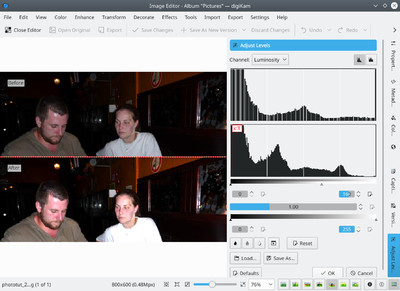
Com podeu veure, algunes parts de la imatge desapareixen si intentem utilitzar l'eina nivells. Què vol dir això? Això vol dir que tenim parts de la imatge al costat dret de l'histograma que han estat convertides a blanc. Això és deu, a diferència de la guia d'aprenentatge anterior, a que aquesta imatge no es concentra sobre la part esquerra de l'histograma. Cobreix la seva totalitat. I quan es retalla l'histograma amb els controls lliscants d'entrada, ens estem «menjant» part de la informació.
Per què passa això? Atès que l'escenari de la fotografia té un rang dinàmic alt. és a dir, que té objectes molt foscos (fons) a molt brillants (il·luminació pel flaix).
En aquest tipus d'imatges, si intentem moure els controls lliscants d'entrada de l'eina nivells, esborrarem part de la informació de nivell de gris de la fotografia, es perdran detalls, i el resultat no serà agradable.
Què fer ara? Podem utilitzar l' des del menú : ![]()
En seleccionar aquesta opció, es mostrarà un emergent amb un nou diàleg que pot ser similar al de l'eina nivells. Podreu veure l'histograma resultant a la part superior, i l'histograma d'entrada a la part inferior, com a l'eina nivells:
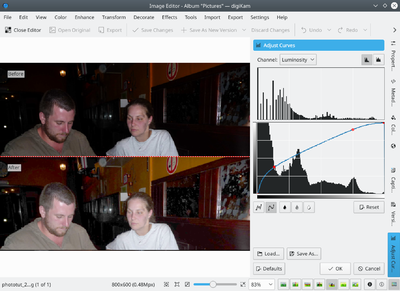
La diferència està en la manera com funciona el control. En aquesta eina, l'histograma d'entrada té una línia diagonal. En fer-hi clic amb el botó esquerre del ratolí, s'afegeixen punts de control. Els podeu moure cap amunt o cap avall. El resultat, com es mostra en la imatge anterior, és que els nivells de gris des de l'eix horitzontal es converteixen en els nivells de gris a l'eix vertical.
Movent els punts de control amunt, fareu que part de la imatge sigui més brillant. Movent-los cap avall, fareu que part de la imatge sigui més fosca.
En aquest cas, vull fer més brillants les parts més fosques de la imatge, de manera que afegeixo un punt de control a la part esquerra de l'histograma, i el moc cap amunt. Com la resta de la imatge també s'estava tornant una mica massa brillant, he afegit un segon punt de control per evitar-ho.
Així doncs, premeu i veureu el que obtenim:

We have managed to make the shadows brighter, and now the pub is more visible, but the image is now a bit washed out. As if it were too bright all over the place. Can we do something? Sure, lets try the levels adjustment again:
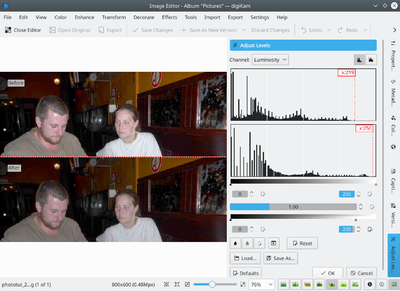
Now that the shadows were adjusted using the curves, and the colors are more uniform, we can follow the method shown in the first tutorial and adjust the levels of the photo, as shown above. The histogram's main data was a bit displaced to the left, and adjusting levels, I made it cover the whole range again.
Lets see the result - Ah, now this is much better. The pub background is much more visible and the two persons are not blown:

I think that's already acceptable, but if we are picky, the two people are a bit washed out due to the flash light. So, even if that goes out of the scope of this tutorial (it'll be covered in the following tutorials), lets adjust a bit the saturation and contrast in the image for a better result:

Now this image looks much nicer than the original, yes. I hope you liked this tutorial and will see you in the next one!

